vue中使用echarts绘制仪表盘
效果图目录一、安装echarts1、控制台使用命令进行安装2、在package.json中配置echarts3、在main.js中引用二、vue中使用echarts1、首先设置一个放置图标的dom节点2、在.vue文件的3、绘制仪表盘的方法4、在vue中需要用到的地方调用绘制图标的方法一、安装echarts1、控制台使用命令进行安装npm install echarts --save2、在pack
·
效果图

目录
一、安装echarts
1、控制台使用命令进行安装
npm install echarts --save2、在package.json中配置echarts
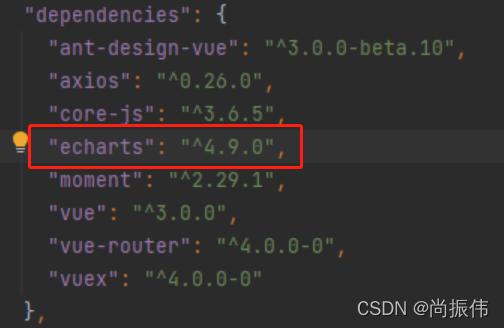
3、在main.js中引用
import echarts from 'echarts'
Vue.use(echarts)二、vue中使用echarts
1、首先设置一个放置图标的dom节点
<template #extra>
<div ref="chart" style="width: 180px; height: 180px"></div>
<!-- <div id="chart" style="width: 200px; height: 200px"></div>-->
</template>两种方式ref和id
2、在.vue文件的<script>标签中引入echarts
let echarts = require("echarts")3、绘制仪表盘的方法
drawMyChart() {
let myChart = echarts.init(this.$refs.chart);
// var myChart = echarts.init(document.getElementById("chart"));
// 绘制图表
myChart.setOption({
tooltip: {
formatter: "{a} <br/>{b} : {c}%",
},
toolbox: {
show: false,
feature: {
restore: {},
saveAsImage: {},
},
},
// 配置
series: [
{
name: "CPU使用率",
type: "gauge",
axisLabel: {distance: 0, fontWeight: 100, shadowOffsetY: 100, height: 100},
axisLine: {
lineStyle: {
width: 10 // 修改仪表盘宽度的属性
}
},
splitLine: {//分隔线样式相关
length: 15,//分割线的长度
lineStyle: {
width: 1,
color: '#b0b3b8'
}
},
title: {offsetCenter: [0, '85%'], color: 'red'},
detail: {formatter: "{value}%", offsetCenter: [0, '65%'], fontStyle: "oblique", fontSize: 12},
pointer: {width: 4},
data: [{value: 13.33, name: "CPU使用率"}]
},
],
});
},4、在vue中需要用到的地方调用绘制图标的方法
mounted() {
this.drawMyChart();
},更多推荐
 已为社区贡献1条内容
已为社区贡献1条内容









所有评论(0)